
发布时间:2021-10-26 10: 19: 06
绘制组织结构图是根据企业各组织部分之间可能存在的关系,进行划分为若干部分的一种方法,下面给大家介绍组织结构图的绘制方法。
一、组织结构图用什么软件比较好
组织结构图的绘制方法,其实并没有想象中那么复杂。要想学会组织结构图的画法,其实就差一个好的软件。那么绘制组织结构图使用哪一款软件比较好呢?
1.MindManager 21(Win 10)
MindManager绘制组织结构图不仅可以清晰的展现各个级别的主题之间的相互依存和相互关联的关系,更是有一套完整的员工管理和合作计划,包含组织项目、项目管理人员。Mind Manager的组织结构图可以从上往下显示组织结构,更可以为团队或组织的所有人员定义专属信息。
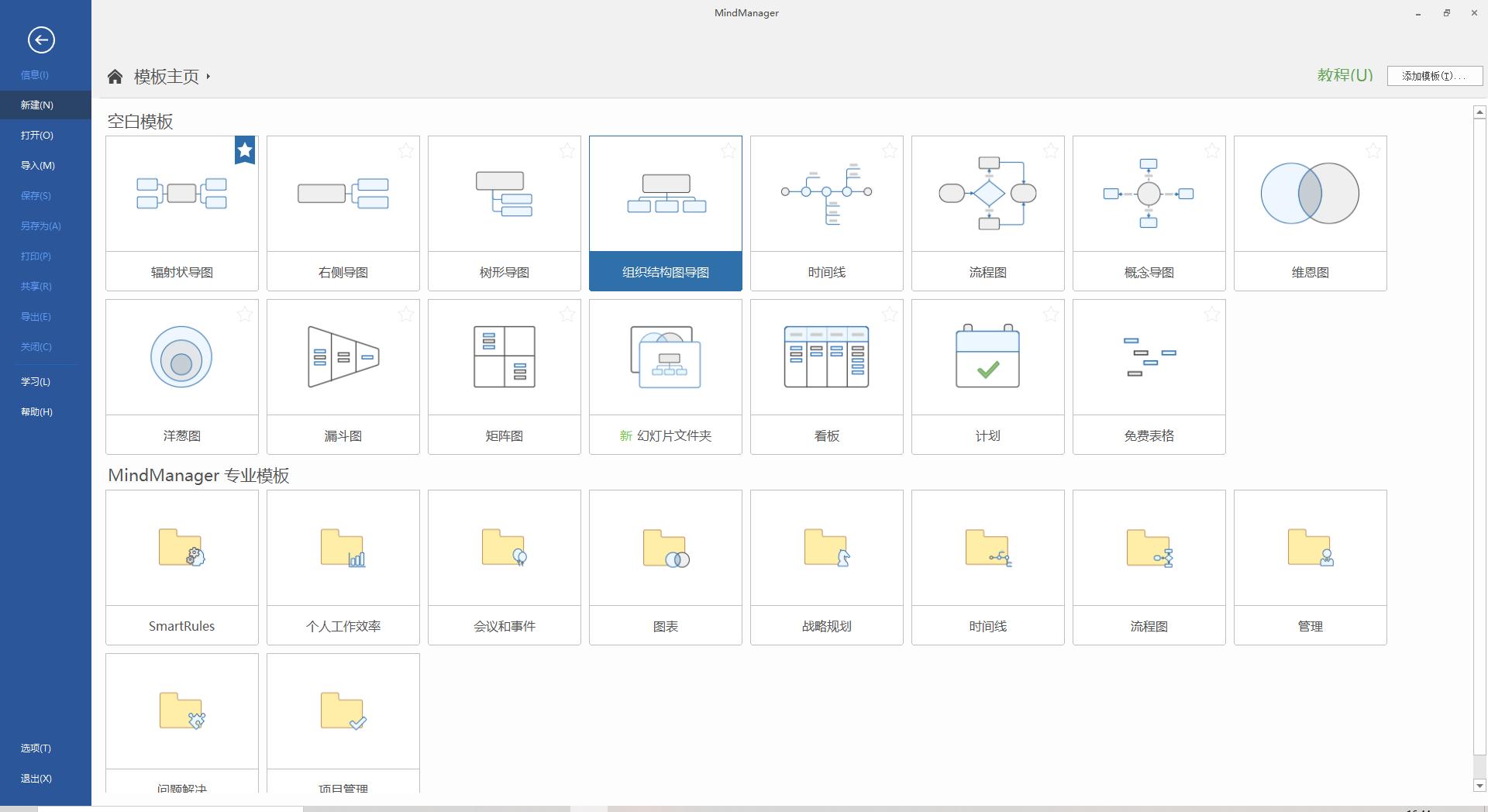
2.亿图图示
这是一个可以绘制专业组织结构图的软件。除了组织结构图,它还支持绘制思维图、组织结构图。该软件包含大量的案例库和模型库。该地图完全基于矢量图形,可以放大和缩小,但它是比较专业的,其基本功能和界面与visio完全兼容。
3.XMind
XMind是商业思维导图软件,强调了为用户提高生产力的承诺,可是XMind崩溃后将丢失所有文件的内容。尽管自3.0.X版本开始使用,但是在XMind中保存文件的机制还是存在问题。修复失败时,文件大小为0字节,无法恢复。
4.MindMaster
MindMaster软件是一款跨平台思维导图软件,该软件具有丰富的智能布局,提供多样的展示模式,将美丽的设计元素与预先定义好的主题风格相结合,努力帮助用户做好每一点,并真正打造出有效的工具,但MindMaster无法插入便笺和笔记。
二、组织结构图的绘制方法
综合来看,MindManager制作组织结构图不仅专业而且操作简单,下面我们就用MindManager 21(Win 10)来演示组织结构图的绘制方法。
1.创建基础通用模板
步骤一:新建空白组织结构图导图之后双击主题添加公司领导职位,在“插入”菜单栏中,选择“属性”的“定义主题属性”就能添加个人信息。
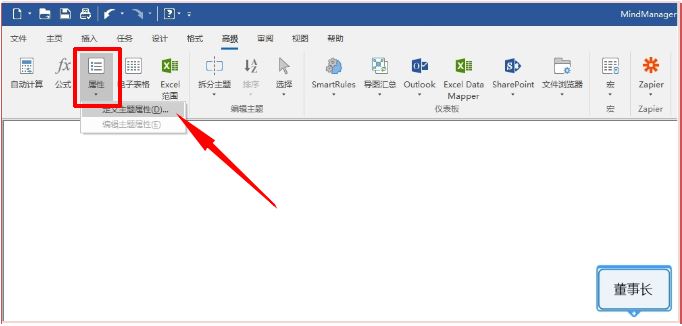
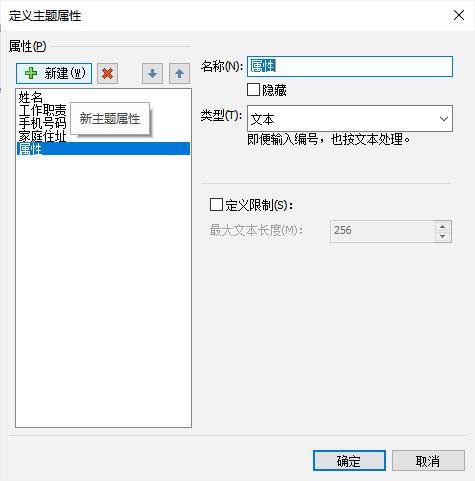
步骤二:添加部门
接下来添加部门,我们添加子主题有四种方法:(1)点击上一级主题会在文本框边界出现“+”符号,点击“+”即可添加一个子主题。
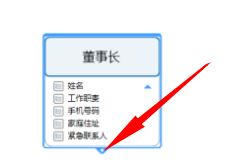
(2)按“Insert”键或者“Ctrl+Enter”键即可添加一个子主题。

(3)找到主页功能下的新主题,点击“添加主题”即可添加。
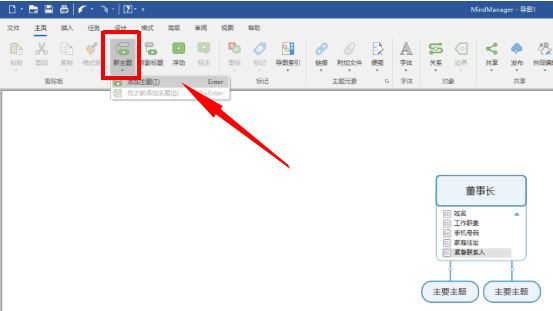
(4)点击同一级主题之后,直接按“Enter”键也可添加。
步骤三:添加图片,改变形状
为了让组织结构图看起来更加有层次感,可以给主题添加图片。在“插入”菜单栏中,选择“图像”的“来自库...”,在打开的侧边栏中,选择合适的人物代表图片。
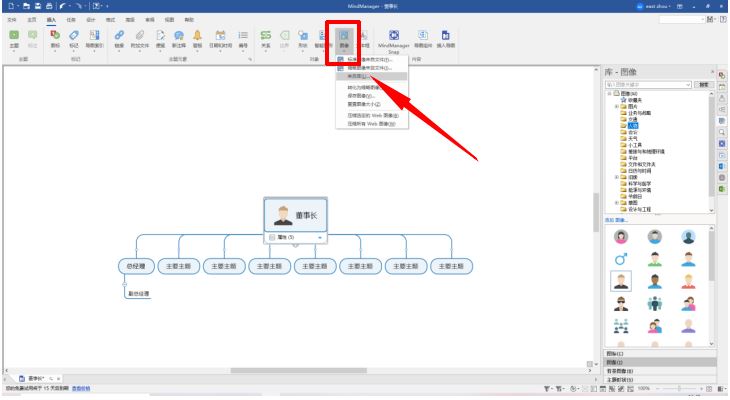
并且为了能够更加美观,我们可以改变主题形状。在“设计”菜单栏中,选择“编辑主题”调整主题形状及颜色。
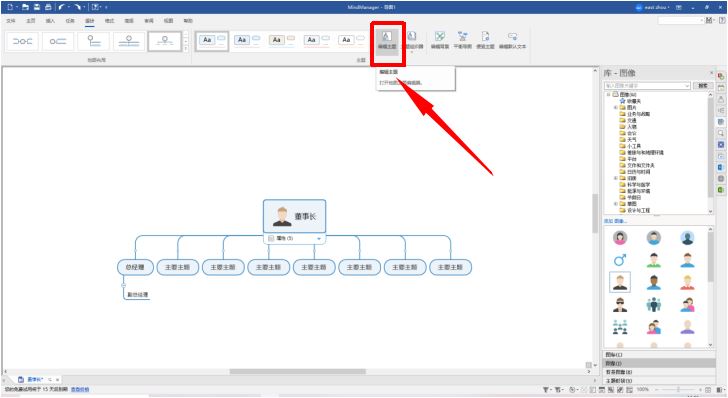
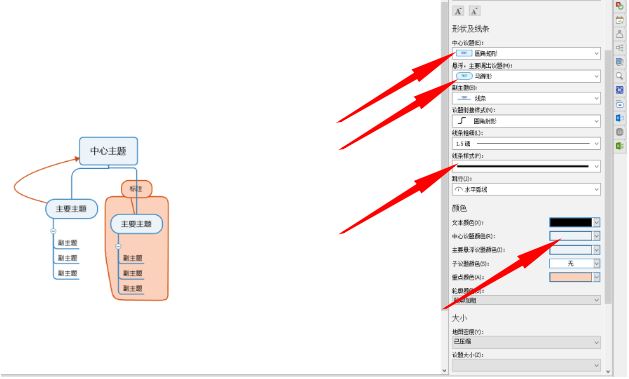
步骤四:修改线条
最后一步其实是对于组织结构图进行美化,修改线条会看起来好看一点。
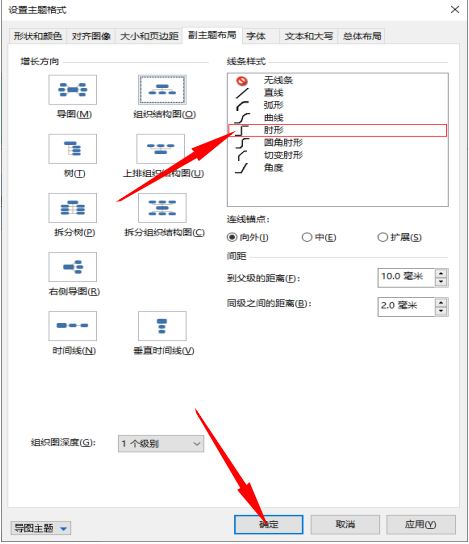
完成之后就可以看到组织结构图最终模板,可以清晰地看到每个职位的关系、组织结构的组成成分。
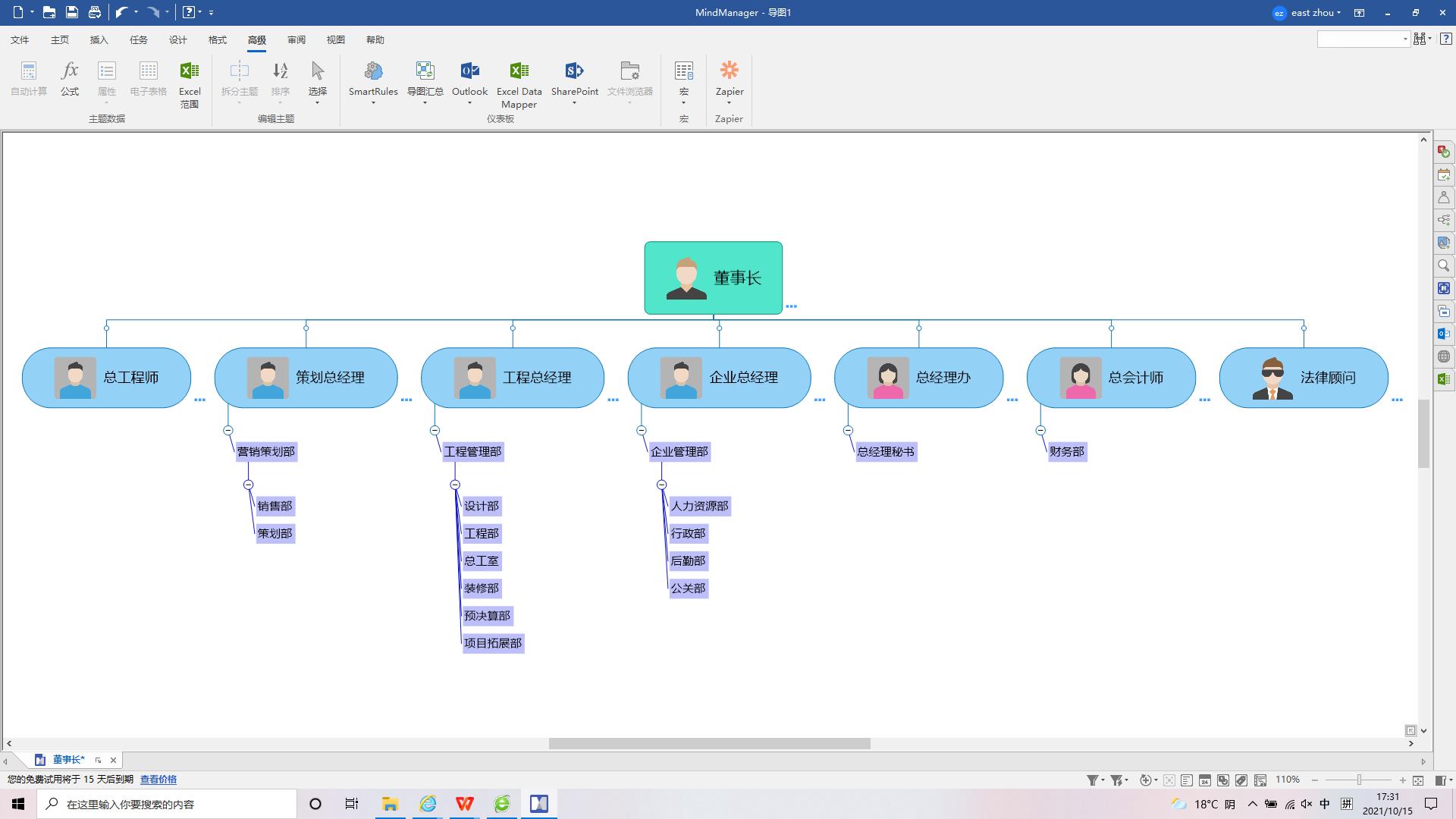
2.创建专业模板
MindManager中有专业模板供我们选择。专业模板已经做好排版和格式,只需一步——就是修改文字,即可制作成需要的组织结构图。
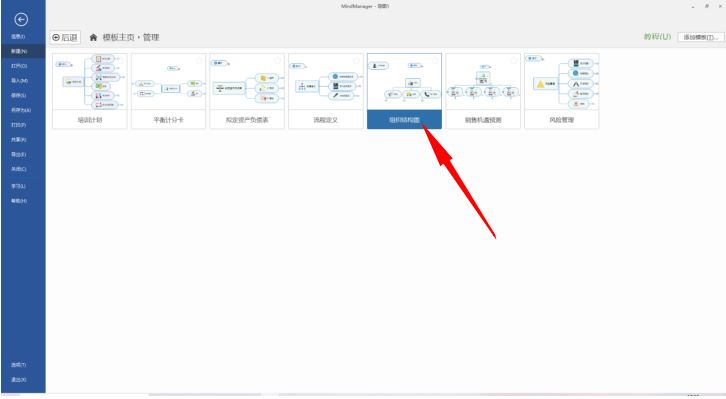
点进去之后就可以看到模板了。
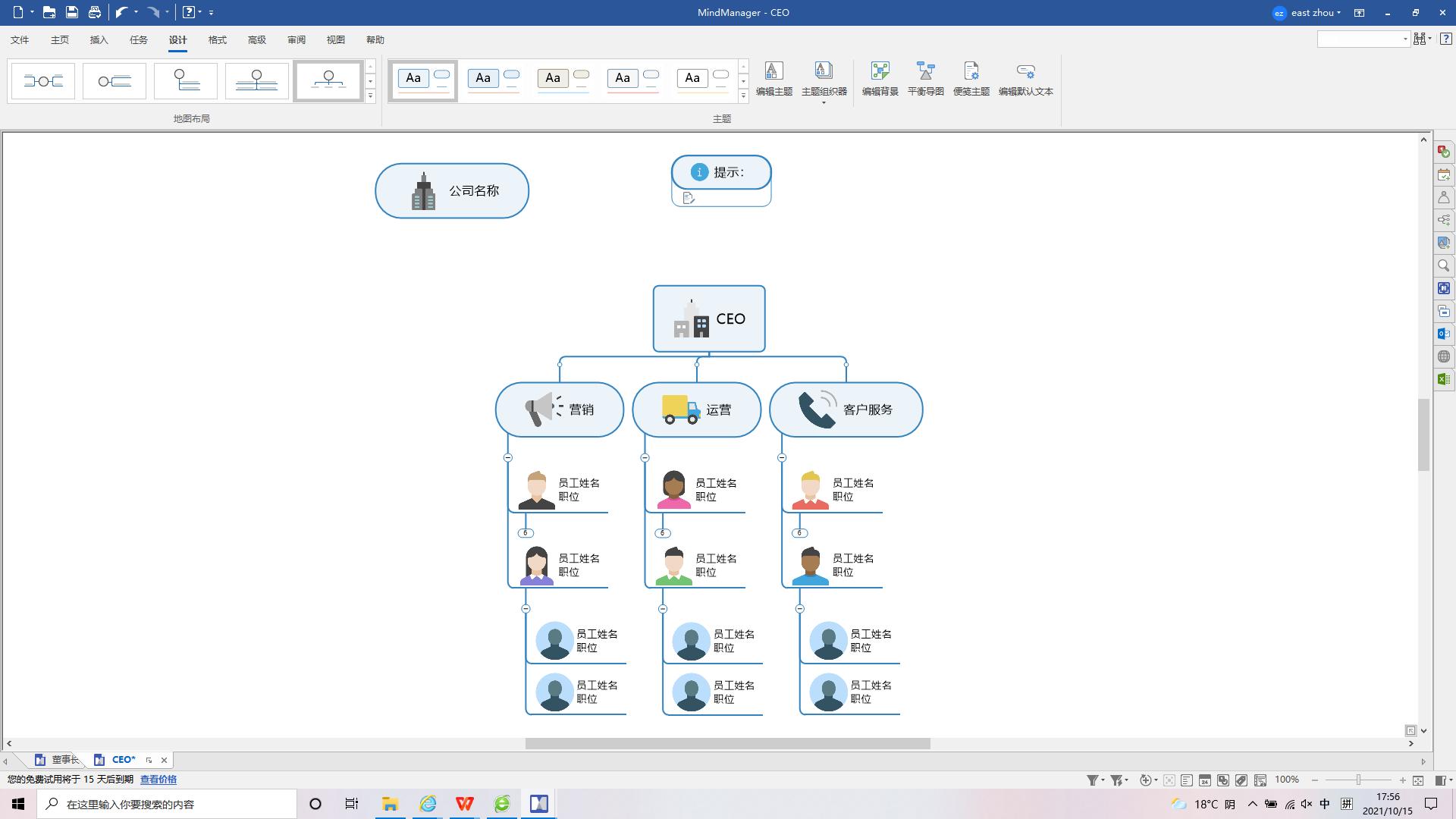
如果需要添加部门只需要按第一种方法的“步骤二”进行添加即可。而这个方法需要做的最后一步是进行文字修改,用鼠标选中文字,再输入文字内容。
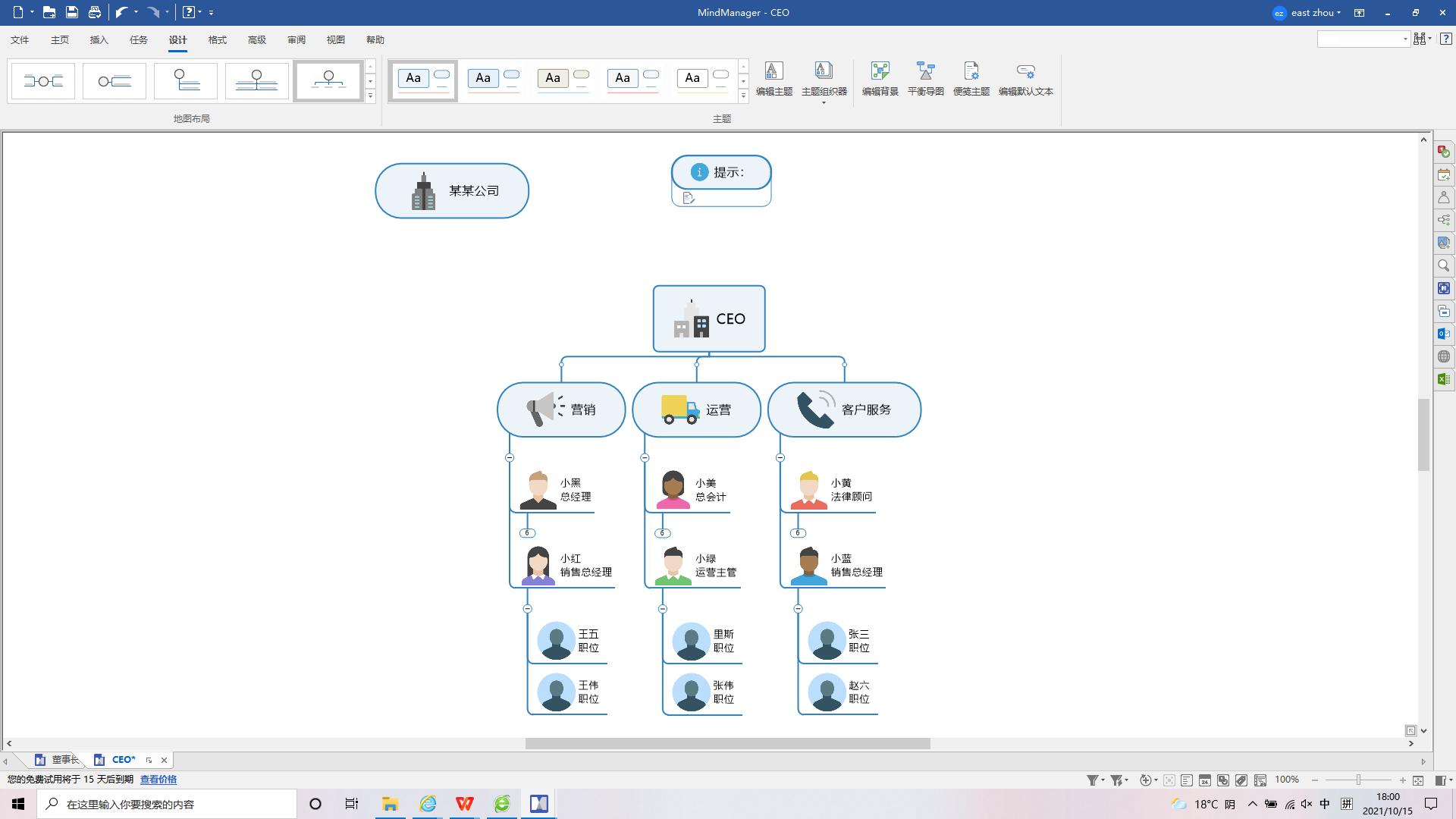
3.从外部应用导入文件创建
MindManager不仅支持从Word文档、Excel文件导入,并且还支持OPML文挡导入。只需单击选中想要导入的文件类型,再单击文件打开即可。
除此之外,MindManager还兼容其他导图格式,比如FreeMind和Xmind这两种常见的导图文件。
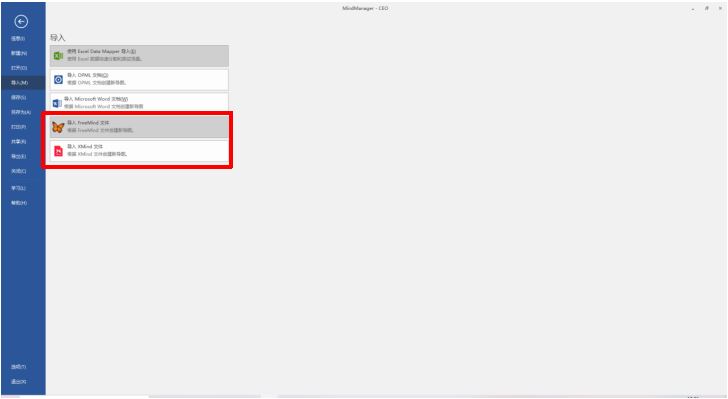
以上就是使用MindManager绘制组织结构图的基本方法了,除此以外,软件还有很多常用思维导图模板,比如流程图、时间线等高级功能。
作者:糖糖
展开阅读全文
︾